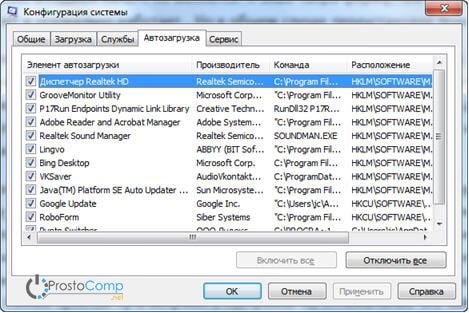Dalam artikel ini, kita akan melihat sebab utama yang membawa kepada penurunan kuasa dan menerangkan bagaimana untuk meningkatkan prestasi komputer.
Tanda-tanda utama komputer lambat ialah:
mata:
- Hidupkan lama dan penutupan komputer yang sama lama.
- Banyak program mengambil masa yang sangat lama untuk dilancarkan, memuatkan permainan mengambil masa yang sangat lama.
- Reaksi kursor mungkin tidak mengikuti pergerakan tetikus, perlahan, atau terdapat tindak balas lewat pada klik.
- Dan tanda-tanda lain PC perlahan yang membuatkan pengguna gementar.
Apakah yang boleh menyebabkan komputer anda menjadi perlahan?
Jika komputer menjadi perlahan, maka sebabnya (atau beberapa sebab sekaligus) mungkin seperti berikut:
- Keserasian perisian, sistem pengendalian, permainan yang lemah dengan konfigurasi perkakasan komputer itu sendiri.
- Pemecahan besar sistem fail, banyak sampah perisian telah terkumpul pada cakera keras.
- Masalah dengan sistem pengendalian, kegagalan, tetapan yang salah.
- Sebilangan besar perkhidmatan berjalan yang tidak diperlukan.
- Jangkitan komputer dengan perisian hasad.
- Konflik perisian (antara pemacu, antivirus, dll.).
- Termoregulasi yang lemah, kegagalan penyejuk, radiator tersumbat.
- Pelanggaran parameter utama dalam BIOS.
Bagaimana untuk menyelesaikan masalah ini dan meningkatkan prestasi komputer?
Terdapat banyak cara untuk mempercepatkan komputer anda. Kami menawarkan sepuluh kaedah untuk meningkatkan prestasi PC, yang telah menunjukkan keberkesanannya dalam amalan.
- Mari kita tingkatkan perkakasan.
- Membersihkan bahagian dalam, membaiki elemen sistem penyejukan yang rosak.
- Kami membersihkan cakera keras dari semua yang tidak perlu, kami melakukan defragmentasi.
- Kami memasang semula sistem pengendalian.
- Mengoptimumkan OS.
- Sediakan BIOS.
- Lumpuhkan semua yang tidak perlu, kawal autoload.
- Melakukan kemas kini pemandu.
- Pasang sistem pengendalian yang sepadan dengan PC kami.
- Kami membersihkan sistem daripada virus.
Menentukan prestasi
Sistem pengendalian Windows 7 sudah mempunyai ciri terbina dalam untuk menyemak prestasi sistem dan kelajuan komputer.
Buka menu "Mula" dan dalam medan carian khas (ia terletak di bahagian bawah menu) masukkan "prod", seperti yang ditunjukkan dalam rajah.
Antara hasil carian ialah program "Meningkatkan prestasi PC". Jalankan dan tetingkap berikut akan dibuka. 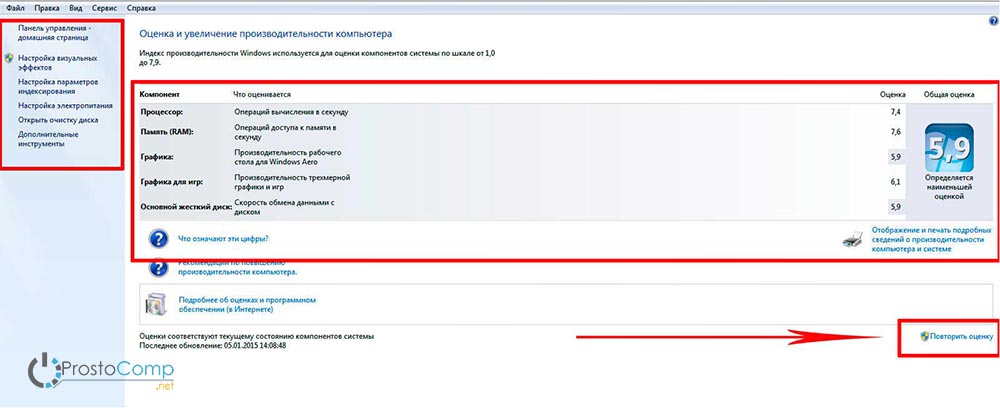
Klik pada butang "Menilai Semula" di bawah. Program ini akan mula menganalisis produktiviti sistem anda dan, setelah selesai, akan memberikan hasil yang boleh digunakan untuk membuat kesimpulan tentang kelajuan komputer anda. 
Selepas itu, anda boleh mula meningkatkan prestasi komputer anda dengan cara yang dipilih.
Menaik taraf komponen komputer
Ramai yang merupakan pemilik "gembira" komputer yang perlahan mempunyai keinginan yang kuat untuk menggantikannya dengan sesuatu yang lebih berkuasa. Tetapi kami tidak akan bergerak ke arah ini, ia hanya sesuai untuk komputer yang semakin tua. Dalam kebanyakan kes, sudah cukup untuk menggantikan hanya satu atau beberapa bahagian yang lemah untuk membolehkan keseluruhan sistem terbang semula - kaedah ini akan jauh lebih murah daripada membeli PC baharu.
- CPU. Maksud menggantikan "batu" akan benar-benar dibenarkan hanya jika yang baru jauh lebih berkuasa daripada yang lama, sekurang-kurangnya 30%. Jika tidak, anda tidak akan merasakan perbezaan yang serius, tetapi anda akan menghabiskan banyak wang.
Pengambil risiko boleh cuba overclock CPU. Kaedah ini tidak sesuai untuk ramai, kerana tidak setiap CPU boleh melakukan overclock. Tetapi sekiranya berjaya, pembelian "batu" baru boleh ditangguhkan selama setahun lagi. Baca kami. Intipati operasi ini adalah untuk meningkatkan voltan pada pemproses pusat, dan dengan itu meningkatkan kekerapan jamnya. Operasi itu sendiri agak berisiko dan bukan untuk semua pemproses, dalam beberapa kes anda hanya boleh melumpuhkan CPU, atau mengurangkan hayat perkhidmatannya dengan ketara.
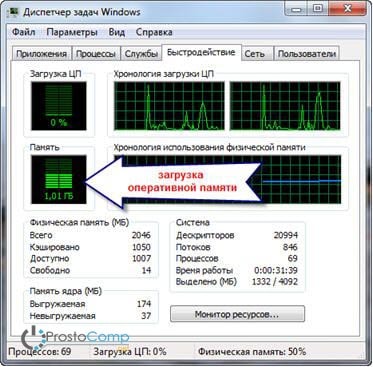
Untuk menentukan secara kasar kelemahan sistem, gunakan fungsi penilaian prestasi komputer terbina dalam, yang telah kita bincangkan di atas. Anda boleh menentukan "pautan lemah" dengan anggaran yang diperoleh selepas ujian prestasi. Di mana rating terendah adalah, ke arah itu adalah perlu untuk meningkatkan kuasa PC. Sebagai contoh, jika kelajuan pertukaran data pada cakera mempunyai penarafan paling rendah, maka anda harus berfikir tentang membeli cakera keras yang lebih pantas.
Membersihkan bahagian dalam, membaiki elemen sistem penyejukan yang rosak
Pelbagai kerosakan dalam sistem penyejukan juga boleh melambatkan operasi keseluruhan sistem dengan ketara. Jika penyejuk pada pemproses pusat pecah, maka ini adalah punca pemanasan terlampau dan penurunan frekuensi jam.
Terlalu panas secara amnya adalah perkara yang berbahaya dan boleh berlaku walaupun dengan sistem penyejukan yang berfungsi. Ambil, keluarkan penutup dari unit sistem anda, lihat berapa banyak habuk yang ada. Ia bukan sahaja meliputi semua permukaan, tetapi juga tersumbat dengan ketat ke dalam semua radiator dan mendap pada bilah yang lebih sejuk. Habuk bertindak sebagai penebat haba, yang membawa kepada terlalu panas. Bersihkan unit sistem dengan sangat berhati-hati dan anda akan dapat meningkatkan kelajuan komputer anda, serta memanjangkan hayat komponennya dan menyingkirkan sarang utama pelbagai alergen dan bakteria - habuk.
Kami membersihkan cakera keras dari segala yang tidak perlu, melakukan defragmentasi
Mereka yang mendengar istilah "defragmentasi" buat kali pertama harus memahami bahawa ini adalah perkara pertama yang perlu dilakukan untuk meningkatkan prestasi sistem. Defragmentasi membolehkan anda mengumpul pelbagai serpihan program yang terletak di bahagian berlainan cakera keras ke dalam satu timbunan. Terima kasih kepada ini, pembaca cakera keras tidak perlu melakukan banyak pergerakan cakera tambahan, kerana semuanya berada di satu tempat. Oleh itu, prestasi meningkat.
Di samping itu, anda perlu menyingkirkan maklumat yang tidak perlu dan sebarang sampah perisian yang terkumpul pada cakera dari semasa ke semasa. Ini amat penting apabila hampir tiada ruang kosong dalam partition sistem pengendalian. Jika ruang kurang daripada 2 GB, sistem kehilangan prestasinya. Oleh itu, jangan membebankan cakera dan cuba untuk mempunyai tiga puluh peratus ruang kosong di atasnya, jika boleh.
Memasang semula sistem operasi
Langkah ini hampir selalu membantu mempercepatkan komputer anda. Dalam sesetengah kes, prestasi boleh meningkat tiga kali ganda. Ini hanyalah intipati sistem pengendalian, dari masa ke masa, pelbagai ralat terkumpul di dalamnya, ia menjadi tersumbat dengan perkhidmatan yang tidak perlu yang bahkan melakukan perubahan serius dalam sistem itu sendiri. Ini dan banyak lagi membawa kepada kemerosotan dalam kelajuan komputer, banyak operasi kini memerlukan lebih banyak masa.
Jika anda memantau dengan teliti kebersihan sistem dan tidak memasang apa-apa di sana, maka anda boleh menggunakan Windows yang sama selama bertahun-tahun. Tetapi selalunya, terdapat pergerakan berterusan pada komputer: program dipasang dan dialih keluar, pemacu dikemas kini, sejumlah besar pelbagai maklumat dimuatkan - dalam keadaan sedemikian, sistem secara beransur-ansur mula "bodoh". Adalah lebih baik, untuk pencegahan, memformat cakera kira-kira sekali setahun dan memasang sistem pengendalian baharu dari awal.
Mengoptimumkan OS
Baru-baru ini kami melakukannya, kerana sistem yang dikonfigurasikan dan dioptimumkan dengan betul adalah jaminan utama prestasi komputer! Persediaan sistem, dengan cepat dan tanpa masalah yang tidak perlu, boleh dilakukan menggunakan utiliti khas. Sebagai contoh, AeroTweak mengatasi tugas-tugas ini dengan baik.
Program PCMedic menunjukkan prestasi yang baik. Ciri utama utiliti ini ialah automasi lengkap semua operasi. Anda hanya perlu memilih parameter yang sesuai dan mulakan proses konfigurasi.
Program ini hanya terdiri daripada satu tetingkap utama. Di sini kami memilih sistem pengendalian kami, jenis pemproses pusat (contohnya, Intel atau AMD), maka kami perlu memilih salah satu daripada dua kaedah pengoptimuman - Heal (membersihkan sistem) atau Heal & Boost (selain pembersihan, pecutan adalah juga dilakukan). Selepas memilih semua parameter, klik pada butang "Pergi" - program akan membuat semua perubahan yang diperlukan. 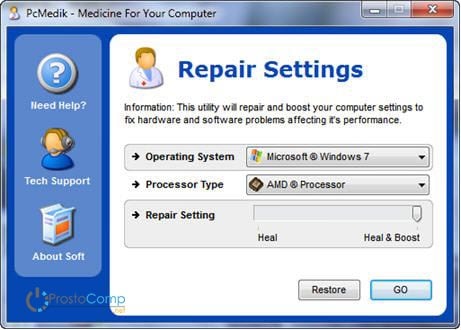
Terdapat satu lagi program yang mempunyai fungsi yang sangat berkuasa - Ausloqics BoostSpeed, malangnya, dibayar. Ia terdiri daripada beberapa utiliti yang membolehkan anda mengoptimumkan sistem dalam hampir semua arah. Menggunakan aplikasi ini, anda boleh defragment, membersihkan sistem fail, membersihkan pendaftaran, meningkatkan kelajuan Internet dan banyak lagi. Program ini mempunyai penasihat terbina dalam yang membantu menentukan kawasan keutamaan dalam pengoptimuman sistem. Walaupun saya mengesyorkan agar tidak mempercayai penasihat secara membuta tuli dan melihat sama ada anda benar-benar memerlukan semua tindakan ini.
Untuk membersihkan sistem daripada sebarang sampah, terdapat banyak aplikasi pembersihan khas. Sebagai contoh, Ccleaner boleh menjadi pembantu yang baik. Ia mampu membersihkan cakera daripada fail sementara yang tidak perlu dan membersihkan registri. Dengan memadamkan fail yang tidak diperlukan, anda boleh meningkatkan jumlah ruang kosong pada cakera keras anda. Tetapi apabila membersihkan pendaftaran, tiada peningkatan tertentu dalam prestasi. Tetapi jika beberapa parameter penting dipadamkan secara tidak sengaja, sistem akan mula menjana ralat dan ini boleh membawa kepada kegagalan yang serius.
PERHATIAN! Sebelum melakukan semua langkah ini, amat disyorkan anda membuat titik pemulihan!
SENTIASA cari fail yang dialih keluar oleh utiliti pembersihan sistem. Terdapat kes pemadaman kekal bagi fail yang diperlukan dan juga penting yang diambil secara palsu oleh program untuk fail yang tidak perlu atau sementara.
Pengguna Windows 7 boleh meningkatkan sedikit kelajuan komputer mereka dengan memudahkan antara muka grafik. Untuk melakukan ini, buka Panel Kawalan dan pergi ke bahagian "Sistem", buka item "Lanjutan" dan pilih "Tetapan". Di sini kami mengalih keluar beberapa kotak pilihan yang tidak diperlukan, atau menetapkan suis kepada kedudukan untuk memastikan prestasi terbaik. 
Menyediakan BIOS
BIOS menyimpan parameter komputer yang bertanggungjawab untuk perkakasan, pemuatan OS, masa dan elemen utama lain. Untuk masuk ke dalam tetapan BIOS, apabila menghidupkan PC, sebelum memuatkan sistem pengendalian itu sendiri, tekan kekunci Del, F2 atau lain-lain (ini bergantung pada pengilang papan induk, biasanya nama kunci dipaparkan pada skrin) . Selalunya, tetapan BIOS tidak menyebabkan kemerosotan prestasi dan anda tidak sepatutnya memanjat ke sana. Tetapi dalam kes yang jarang berlaku, jika parameter kritikal tidak betul, komputer anda mungkin mula perlahan.
Jika anda meragui ketepatan tetapan, tetapi tidak tahu yang mana untuk ditentukan, anda boleh menggunakan pilihan untuk mengkonfigurasi parameter optimum "Muat Tetapan Optimum" secara automatik (nama fungsi mungkin berbeza, bergantung pada pengilang). Selepas itu, simpan semua tetapan dan mulakan semula komputer anda.
Lumpuhkan semua yang tidak perlu, kawal autoload
Pada masa kini, hampir setiap program cuba mendaftarkan dirinya dalam permulaan. Dan ia tidak terlalu menyeronokkan untuk sistem anda. Secara beransur-ansur, program dalam permulaan terkumpul dan semuanya perlu dilancarkan, setiap kali sistem bermula. Disebabkan ini, komputer mengambil masa yang sangat lama untuk dihidupkan dan dimatikan. Selain itu, selepas autoloading, semua aplikasi ini kekal berfungsi, memakan sumber. Lihat sahaja berapa banyak ikon yang tidak diperlukan pada bar tugas (berhampiran jam), adakah anda menggunakannya? Oleh itu, adalah lebih baik untuk mengalih keluar aplikasi yang tidak diperlukan, atau sekurang-kurangnya melumpuhkan autoload untuknya.
Untuk melihat semua aplikasi yang bermula dengan Windows dan melumpuhkan yang tidak diperlukan, secara serentak tahan dua kekunci Win + R dan tulis msconfig dalam tetingkap seterusnya, kemudian tekan Enter. Tetingkap konfigurasi sistem akan muncul, sekarang pergi ke bahagian permulaan. Akan ada senarai aplikasi yang sedang dimulakan. Hanya nyahtanda semua yang anda tidak gunakan. Dalam kes ini, program sentiasa boleh dikembalikan ke autoload dengan menetapkan kotak semak yang dikehendaki. Perkara utama ialah mempunyai idea apakah program ini dan apakah tujuannya.